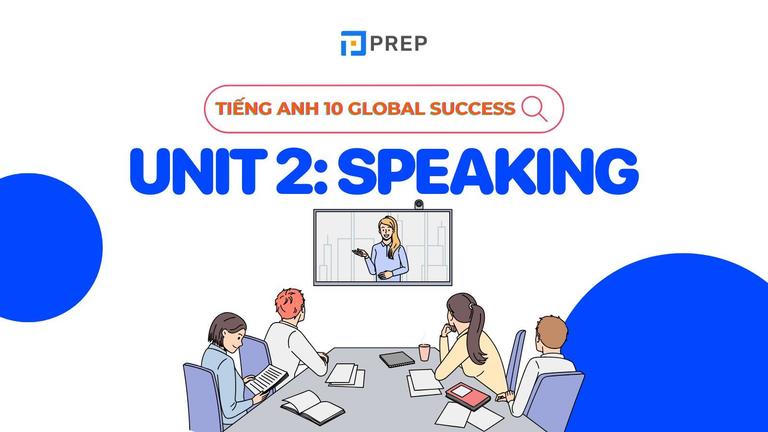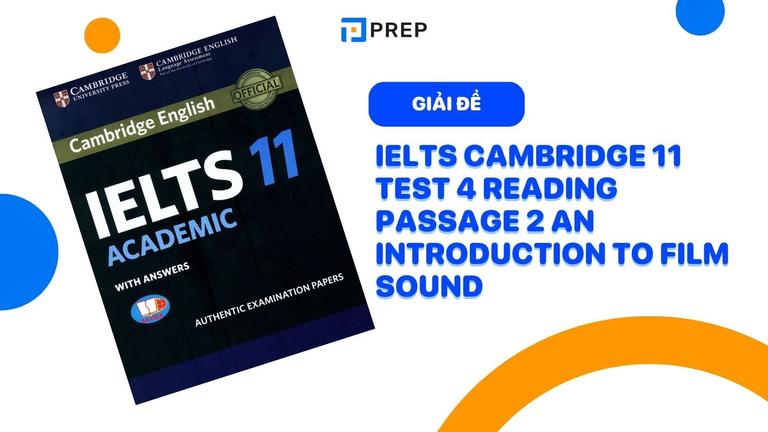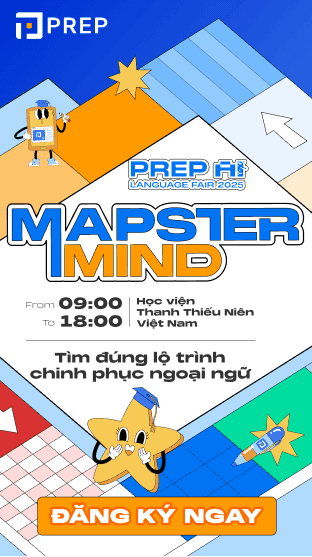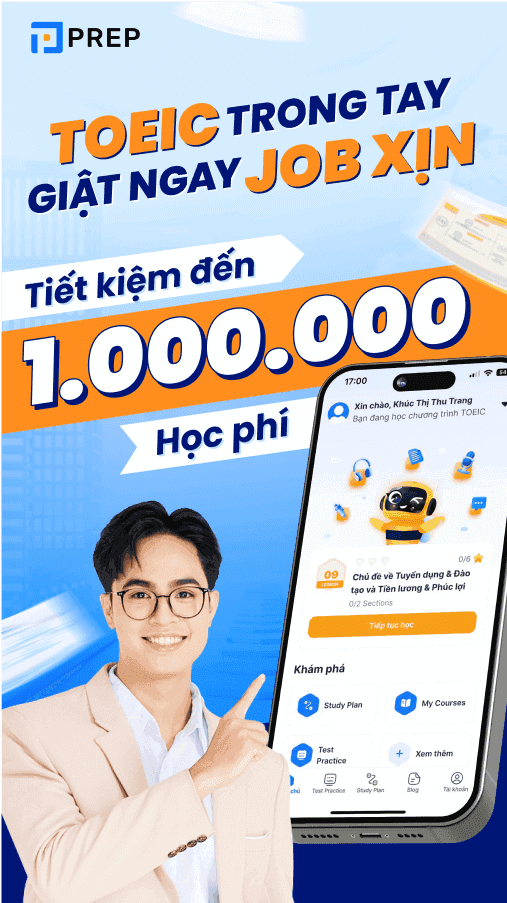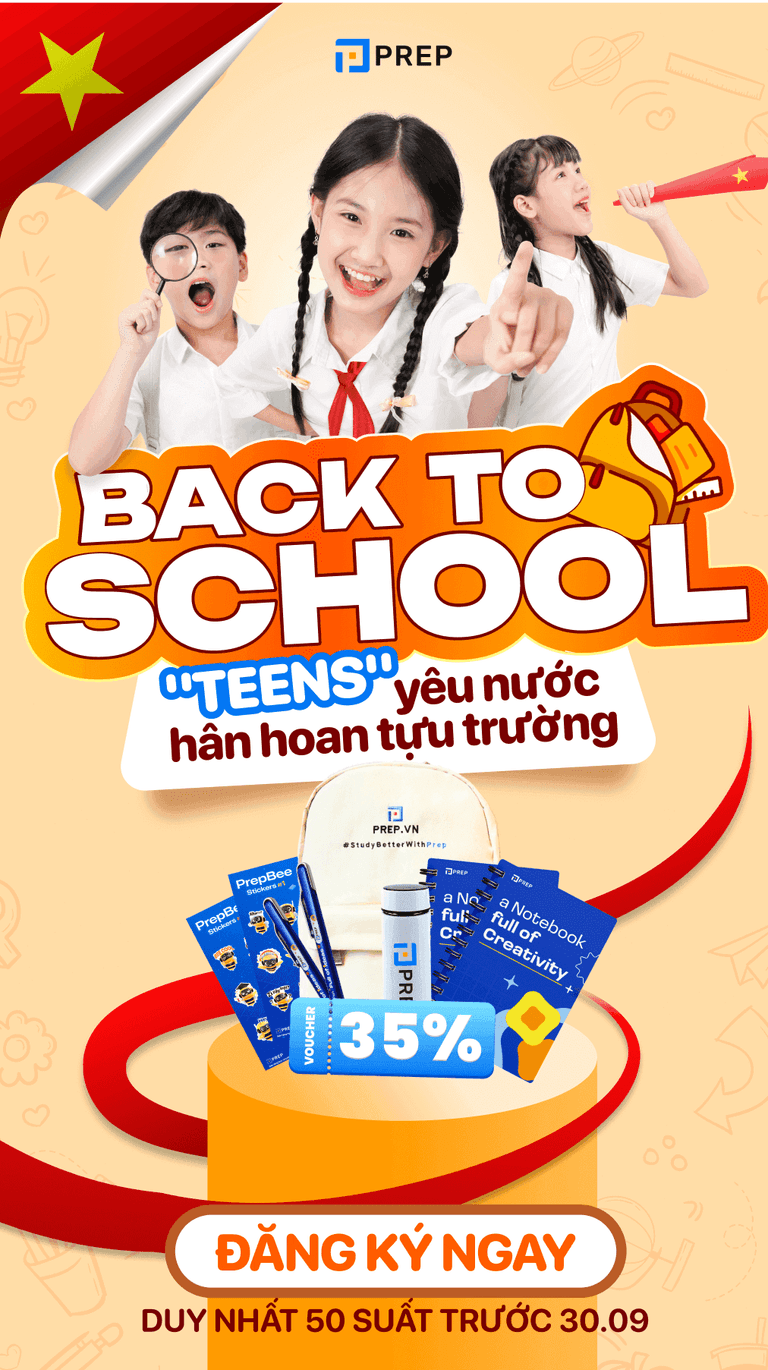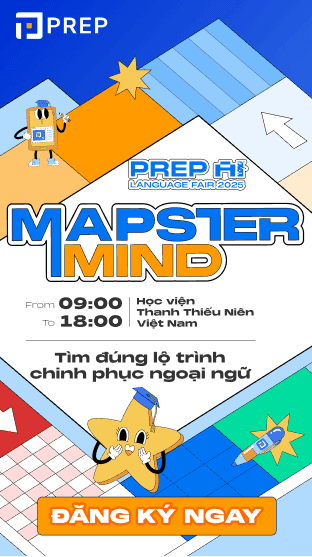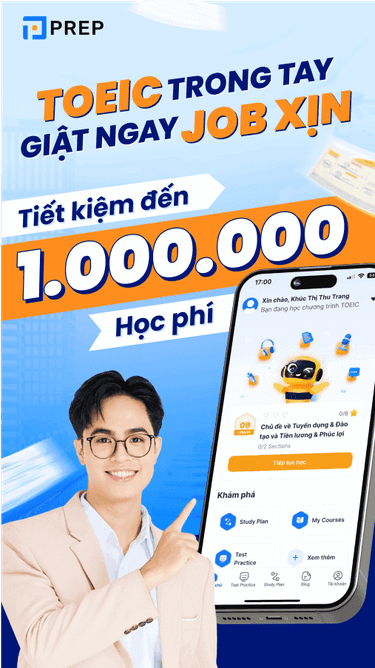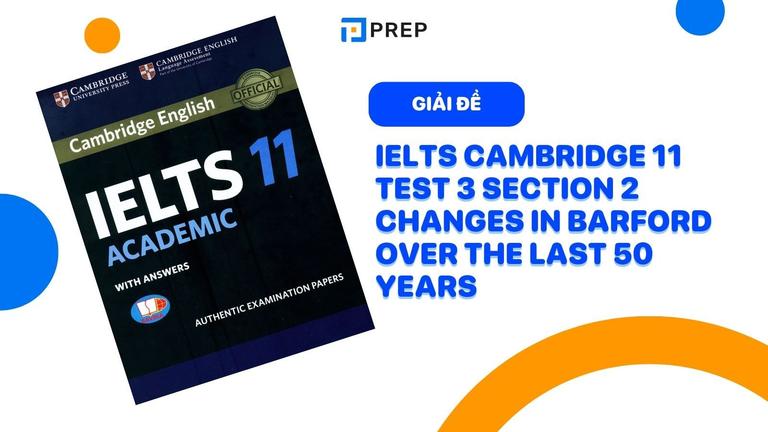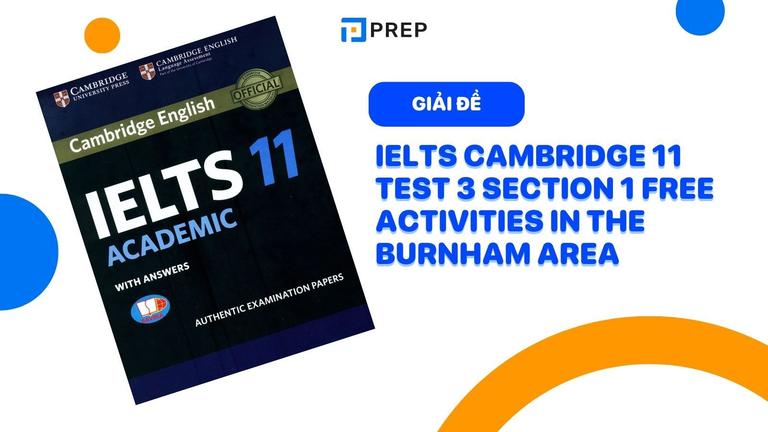Pinyin Input - Phần mềm gõ phiên âm Pinyin tiếng Trung có dấu
Đối với những người học tiếng Trung, ngoài nắm được cách gõ Hán tự trên máy tính, điện thoại thì cần tìm hiểu thêm về cách gõ pinyin có dấu. Bởi vì điều này sẽ hỗ trợ rất nhiều trong quá trình học, ôn tập và làm việc. Trong bài viết hôm nay, PREP sẽ hướng dẫn bạn cách gõ phiên âm có dấu với phần mềm Pinyin Input trên máy tính và điện thoại. Hãy tham khảo để biết thêm nhiều kiến thức hữu ích nhé!
[caption id="attachment_41814" align="aligncenter" width="500"]

Bộ gõ Pinyin Input[/caption]
I. Giới thiệu bộ gõ Pinyin Input
Pinyin Input là phần mềm gõ phiên âm tiếng Trung có dấu được sử dụng cực kỳ phổ biến hiện nay. Đây là công cụ hữu ích cho những người học và làm việc với Hán ngữ để có thể soạn thảo văn bản phiên âm chuẩn xác nhất.
[caption id="attachment_41064" align="aligncenter" width="500"] Phần mềm Pinyin Input[/caption]
Phần mềm Pinyin Input[/caption]
1. Ưu điểm
Nếu bạn muốn gõ phiên âm có dấu như “wǒ shì xuéshēng” thì có thể áp dụng nhiều cách khác nhau như sử dụng google dịch, từ điển. Tuy nhiên, khi dịch từ google vẫn có lúc sai thanh điệu hoặc sai cả phiên âm. Bởi vậy, phần mềm Pinyin input có dấu ra đời giúp bạn giải quyết những khó khăn đó với những ưu điểm có thể kể đến như:
- Cài đặt dễ dàng chỉ với các bước cực kỳ đơn giản.
- Phần mềm giúp bạn chủ động hơn trong việc gõ phiên âm pinyin có dấu, tiết kiệm thời gian truy cập website trực tuyến để tra hay mở word.
- Đây là công cụ hữu ích cho việc soạn thảo phiên âm tiếng Trung có dấu, thích hợp cho những người giảng dạy tiếng Trung. Có thể nói đây là phần mềm tốt nhất hiện tại.
2. Nhược điểm
- Ứng dụng có kèm tệp rác: Đây là nhược điểm chung của rất nhiều ứng dụng đến từ Trung Quốc. Khi tải xuống, có một lượng lớn tệp rác ẩn cũng được download cùng ứng dụng. Nếu thực sự cần đến bộ gõ Pinyin Input thì hãy cố gắng tải duy nhất một lần thôi nhé!
- Khả năng tương khắc với phần mềm gõ phím khác: Việc người dùng sử dụng đồng thời 2 phần mềm gõ phím thì rất dễ xuất hiện các xung đột trong quá trình hoạt động của công cụ này. Do đó, PREP khuyến khích bạn nếu có thể thì chỉ nên sử dụng một bộ gõ là Pinyin Input.
II. Hướng dẫn download Pinyin Input
Phần mềm gõ Pinyin Input download như thế nào? Nếu muốn xoá bỏ thì phải làm sao? Chắc chắn đây là vấn đề nhận được sự quan tâm của rất nhiều người dùng. Sau đây, PREP sẽ hướng dẫn cài đặt bàn phím Pinyin có dấu và cách gỡ bỏ khi không cần thiết. Hãy theo dõi nhé!
1. Cách cài đặt
Để cài đặt bộ gõ tiếng Trung hiện pinyin trên máy tính - Pinyin Input, bạn chỉ cần thực hiện theo hướng dẫn sau:
- Bước 1: Tiến hành download phần mềm Pinyin Input về máy tính. Hãy truy cập link dưới đây để tải xuống. DOWNLOAD TẠI ĐÂY!
- Bước 2: Nén file đã tải xuống, chọn mục Run as Administrator như hình bên dưới và chọn Yes để tiến hành cài đặt phần mềm.

- Bước 3: Một hộp thoại mới xuất hiện như hình bên dưới, bạn hãy chọn EN - English và click vào mục Install để cài đặt.
[caption id="attachment_41048" align="aligncenter" width="345"] Trên hình, bạn hãy chọn ngôn ngữ EN sau đó bấm Install[/caption]
Trên hình, bạn hãy chọn ngôn ngữ EN sau đó bấm Install[/caption]
- Bước 4: Khi thấy màn hình xuất hiện như hình bên dưới thì bấm chọn Yes.
[caption id="attachment_41049" align="aligncenter" width="629"] Chọn Yes để tiếp tục bước cài đặt và bấm chọn OK để hoàn tất quá trình cài đặt[/caption]
Chọn Yes để tiếp tục bước cài đặt và bấm chọn OK để hoàn tất quá trình cài đặt[/caption]
- Bước 5: Click chuột chọn OK để hoàn tất quá trình cài đặt.
- Bước 6: Sau khi hoàn thành cài đặt phần mềm Pinyin Input, bạn sẽ thấy ở góc dưới bên phải màn hình xuất hiện biểu tượng của phần mềm. Lúc này, bạn hãy click chọn Pinyin Input và tiến hành soạn thảo văn bản phiên âm có dấu trên máy tính nhé!
[caption id="attachment_41050" align="aligncenter" width="641"] Chọn bộ gõ là có thể tiến hành soạn thảo văn bản[/caption]
Chọn bộ gõ là có thể tiến hành soạn thảo văn bản[/caption]
2. Cách xóa/gỡ bỏ
Vậy để gỡ bỏ bộ gõ pinyin tiếng Trung có dấu thì làm như thế nào? Thực chất, cách gỡ cài đặt phần mềm Pinyin Input cực kỳ đơn giản chỉ với các bước sau:
- Bước 1: Ở góc trái phía dưới màn hình máy tính, nhấp chọn vào biểu tượng Kính lúp cạnh cửa sổ Window.
[caption id="attachment_41051" align="aligncenter" width="612"] Biểu tượng kính lúp ở góc trái dưới màn hình[/caption]
Biểu tượng kính lúp ở góc trái dưới màn hình[/caption]
- Bước 2: Gõ text "Pinyin Input" để tìm kiếm thư mục Control Panel.
- Bước 3: Màn hình xuất hiện giao diện như bên dưới, sau đó bạn hãy tìm kiếm và chọn mục Program and Features.
[caption id="attachment_41052" align="aligncenter" width="640"] Chọn mục Program and Feature[/caption]
Chọn mục Program and Feature[/caption]
- Bước 4: Trên màn hình sẽ hiển thị các ứng dụng/phần mềm đã được cài đặt trong máy. Lúc này, bạn hãy tìm kiếm phần mềm Pinyin Input.
[caption id="attachment_41053" align="aligncenter" width="526"] Màn hình xuất hiện các phần mềm mà bạn đang sử dụng[/caption]
Màn hình xuất hiện các phần mềm mà bạn đang sử dụng[/caption]
- Bước 5: Click chuột vào biểu tượng phần mềm Pinyin Input, sau đó nhấp chuột phải sẽ hiển thị yêu cầu Uninstall/Change. Bạn chỉ cần click vào đó nếu muốn gỡ bỏ phần mềm.
[caption id="attachment_41054" align="aligncenter" width="654"] Khi click chuột phải ngay phần mềm, ứng dụng sẽ hỏi bạn có xóa hay không[/caption]
Khi click chuột phải ngay phần mềm, ứng dụng sẽ hỏi bạn có xóa hay không[/caption]
- Bước 6: Một giao diện mới xuất hiện như hình bên dưới, hãy click chọn OK là có thể hoàn tất quy trình xóa phần mềm gõ phiên âm tiếng Trung có dấu Pinyin Input.
[caption id="attachment_41055" align="aligncenter" width="660"] Bấm Ok để hoàn thành thao tác cài đặt bộ gõ Pinyin Input[/caption]
Bấm Ok để hoàn thành thao tác cài đặt bộ gõ Pinyin Input[/caption]
III. Hướng dẫn gõ pinyin có dấu bằng Pinyin Input
Nếu bạn muốn gõ phiên âm tiếng Trung có thanh điệu trên máy tính với bộ gõ Pinyin Input thì chỉ cần ghi nhớ những quy tắc sau:
- Thanh 1 tương ứng với số 1 trên bàn phím máy tính. (Gõ text sau đó gõ số 1 là ra thanh điệu của chữ). Ví dụ: Gõ ma1 ➡ mā; ge1 ➡ gē; ba1 ➡ bā.
- Thanh 2 tương ứng với số 2 trên bàn phím máy tính. (Gõ text sau đó gõ số 2 là ra thanh điệu của chữ). Ví dụ: Gõ na2 ➡ ná; cha2 ➡ chá; ju2 ➡ jú.
- Thanh 3 tương ứng với số 3 trên bàn phím máy tính. (Gõ text trước sau đó bấm số 3 là ra thanh điệu của chữ). Ví dụ: Gõ na3 ➡ nǎ; ba3 ➡ bǎ; huo3 ➡ huǒ.
- Thanh 4 tương ứng với số 4 trên bàn phím máy tính. (Gõ text trước rồi bấm số 4 là ra thanh điệu của chữ). Ví dụ: Gõ bu4 ➡ bù; luo4 ➡ luò; na4 ➡ nà.
- Lưu ý: Riêng đối với âm ü thì chúng ta sẽ gõ thay thế bằng chữ V, còn các dấu, thanh điệu thì làm tương tự như trên. Ví dụ: Gõ nv ➡ nü; lv3 ➡ lǜ.
Cách chuyển đổi bộ gõ tiếng Trung:
- Cách 1: Ấn tổ hợp phím Alt + Shift để chuyển đổi giữa các bộ gõ.
- Cách 2: Ở dưới góc phải màn hình, nhấp chọn biểu tượng ENG, sau đó lựa chọn bộ gõ phù hợp với mục đích
IV. Cách gõ pinyin có dấu trên điện thoại
Nếu muốn gõ Pinyin tiếng Trung có dấu trên điện thoại thì phải làm như thế nào? Ngoài cách gõ phiên âm có dấu trên máy tính bằng Pinyin Input, PREP sẽ hướng dẫn bạn cách thực hiện trên điện thoại theo các bước dưới đây nhé!
- Bước 1: Thao tác chuyển bàn phím điện thoại sang bộ gõ tiếng Trung Pinyin (áp dụng cho loại bàn phím QWERTY).
[caption id="attachment_41056" align="aligncenter" width="597"] Chuyển đổi bộ gõ chính là bước đầu tiên trong quy trình[/caption]
Chuyển đổi bộ gõ chính là bước đầu tiên trong quy trình[/caption]
- Bước 2: Tiến hành gõ chữ (các thanh điệu sẽ nằm ngay ở những nguyên âm “a, o, e, u, i, v” ). Nếu muốn gõ phiên âm có dấu thì bạn cần phải bấm và giữ nó tầm 3 giây. Ví dụ: Gõ chữ “nǐ hǎo”, bạn hãy thao tác như sau:
- Đầu tiên gõ chữ “n”, sau đó gõ và giữ đồng thời chữ “i” khoảng 3 giây thì lập tức trên màn hình điện thoại sẽ hiển thị chữ “i” kèm thanh điệu.
- Đối với chữ “hǎo”, bạn hãy bấm và giữ chữ “ha” khoảng 3 giây thì màn hình hiển thị chữ bạn muốn gõ.
[caption id="attachment_41057" align="aligncenter" width="577"] Tiến hành gõ pinyin theo hướng dẫn trên điện thoại[/caption]
Tiến hành gõ pinyin theo hướng dẫn trên điện thoại[/caption]
Lưu ý: Sau khi gõ chữ xong thì bạn hãy bấm vào phím “确认” nằm ngay ở góc bên dưới màn hình chứ không bấm phím cách vì nếu làm như vậy sẽ hiển thị chữ cứng chứ không phải phiên âm nữa.
[caption id="attachment_41058" align="aligncenter" width="640"] Làm theo các bước trên là bạn có thể pinyin tiếng Trung trên smartphone[/caption]
Làm theo các bước trên là bạn có thể pinyin tiếng Trung trên smartphone[/caption]
Tham khảo thêm bài viết:
- Hướng dẫn cách gõ tiếng Trung trên điện thoại chi tiết từ A-Z!
- Hướng dẫn cách gõ tiếng Trung trên máy tính chi tiết từ A-Z!
V. Bật mí trang web gõ pinyin có dấu online
Ngoài cách gõ pinyin trên máy tính bằng phần mềm Pinyin Input, PREP bật mí thêm một trang web khá hay có hỗ trợ gõ phiên âm tiếng Trung có dấu mà bạn có thể tham khảo thêm đó là Chinese - Tools.com. Hướng dẫn cách gõ pinyin có dấu trên máy tính với trang web Chinese - Tools.com:
- Bước 1: Truy cập vào trang web theo link tại đây!
- Bước 2: Một màn hình mới xuất hiện như bên dưới, bạn có thể gõ trực tiếp phiên âm có dấu vào bảng.
[caption id="attachment_41060" align="aligncenter" width="758"] Giao diện trang web gõ pinyin tiếng Trung có dấu online[/caption]
Giao diện trang web gõ pinyin tiếng Trung có dấu online[/caption]
Ví dụ: Nếu muốn gõ từ “ní hǎo” thì có thể áp dụng 2 cách sau:
- Cách 1: Tiến hành gõ ni2 hao3 (thanh 1, 2, 3, 4 tương ứng với ngang, sắc, huyền, hỏi).
- Cách 2: Chọn dấu thanh điệu ở hàng bên dưới như hình trên.
[caption id="attachment_41059" align="aligncenter" width="676"] Ở trang web này có các thanh điệu cho bạn lựa chọn[/caption]
Ở trang web này có các thanh điệu cho bạn lựa chọn[/caption]
VI. Hướng dẫn gõ Pinyin tiếng Trung trong Word
Nếu bạn muốn gõ Pinyin tiếng Trung trên Word thì không cần cài đặt bộ gõ nào cả mà hãy thực hiện theo các bước hướng dẫn sau:
Cách 1: Gõ tiếng Trung kèm phiên âm có dấu:
- Bước 1: Mở word ra, sau đó chọn bộ gõ tiếng Trung.
[caption id="attachment_41062" align="aligncenter" width="981"] Chọn bàn phím tiếng Trung và gõ text[/caption]
Chọn bàn phím tiếng Trung và gõ text[/caption]
- Bước 2: Để gõ tiếng Trung kèm Pinyin có dấu thì trước tiên bạn cần gõ chữ Hán ra, sau đó chọn vào biểu tượng như hình bên dưới.
[caption id="attachment_41063" align="aligncenter" width="546"] Chọn vào biểu tượng như hình trên[/caption]
Chọn vào biểu tượng như hình trên[/caption]
- Bước 3: Bấm chọn OK ngay lập tức màn hình sẽ xuất hiện chữ Hán kèm phiên âm Pinyin có dấu mà bạn muốn gõ.
Cách 2: Gõ phiên âm tiếng Trung có dấu:
- Bước 1: Cài đặt font chữ cho máy trước tại đây!
- Bước 2: Chọn Font Chengo Pinyin.
- Bước 3: Ấn tổ hợp các phím Shift 1,2,3,4,5… thì màn hình sẽ hiển thị như bên dưới.
Tham khảo thêm bài viết:
Như vậy, PREP đã hướng dẫn bạn chi tiết cách gõ tiếng Trung trên máy tính với phần mềm Pinyin Input cũng như thao tác gõ ngay trên điện thoại. Hy vọng, kiến thức mà bài viết chia sẻ hữu ích cho những ai đang trong quá trình học và nghiên cứu Hán ngữ.
PREP cung cấp nền tảng học tiếng Trung hiện đại với ứng dụng công nghệ AI, giúp bạn cải thiện phát âm, chấm chữa Speaking và phát âm chi tiết nhờ Phòng luyện ảo HSKK. Chỉ sau 30 ngày, bạn sẽ tự tin nói tiếng Trung như người bản xứ.
Đăng ký lộ trình học HSK tiếng Trung ngay TẠI ĐÂY hoặc liên hệ hotline (+84) 931 42 88 99 để được tư vấn chi tiết và nhận ưu đãi hấp dẫn. Tải app PREP ngay hôm nay giúp nâng cao kỹ năng ngôn ngữ của bạn!

Cô Hoàng Minh Trang là Cử nhân Ngôn ngữ Trung – Đại học Hà Nội, có 9 năm kinh nghiệm giảng dạy tiếng Trung sơ cấp – trung cấp, giao tiếp và luyện thi HSK1-5. Cô có 8 năm làm biên phiên dịch Trung – Việt, Trung – Anh và biên tập sách. Cô từng là biên tập viên báo mạng mảng Tiếng Trung, luôn tâm huyết trong việc truyền cảm hứng học ngôn ngữ đến học viên.
Bình luận
Nội dung premium
Xem tất cảLộ trình cá nhân hoá
Có thể bạn quan tâm
Kết nối với Prep
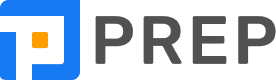
MSDN: 0109817671.
Địa chỉ liên hệ: Tòa nhà Vinaconex, 34 Láng Hạ, phường Láng, TP Hà Nội.
Trung tâm CSKH tại HN: Lô 21 C2 Khu đô thị Nam Trung Yên, phường Yên Hòa, TP Hà Nội.
Trung tâm CSKH tại HCM: 288 Pasteur, Phường Xuân Hòa, TP Hồ Chí Minh
Trụ sở Công ty: Số nhà 20, ngách 234/35 đường Hoàng Quốc Việt, phường Nghĩa Đô, TP Hà Nội.
Phòng luyện ảo - Trải nghiệm thực tế - Công nghệ hàng đầu.
Hotline: 0931 42 8899.
Trụ sở Công ty: Số nhà 20, ngách 234/35 đường Hoàng Quốc Việt, phường Nghĩa Đô, TP Hà Nội.
Giấy chứng nhận hoạt động đào tạo, bồi dưỡng số 1309/QĐ-SGDĐT ngày 31 tháng 07 năm 2023 do Sở Giáo dục và Đào tạo Hà Nội cấp.